Jak usunąć Simulatively.app z twojego komputera
Wirus MacZnany również jako: Ads by Simulatively.app
Otrzymaj bezpłatne skanowanie i sprawdź, czy twój komputer jest zainfekowany.
USUŃ TO TERAZAby korzystać z w pełni funkcjonalnego produktu, musisz kupić licencję na Combo Cleaner. Dostępny jest 7-dniowy bezpłatny okres próbny. Combo Cleaner jest własnością i jest zarządzane przez RCS LT, spółkę macierzystą PCRisk.
Jaką aplikacją jest Simulatively.app?
W trakcie oceny okazało się, że Simulatively.app to jedna z zawodnych aplikacji z rodziny Pirrit, zaprojektowana do wyświetlania natrętnych reklam. Aplikacje działające jak Simulatively.app są klasyfikowane jako adware. Zwykle oprogramowanie reklamowe jest promowane przy użyciu zwodniczych metod, aby nakłonić użytkowników do jego zainstalowania.
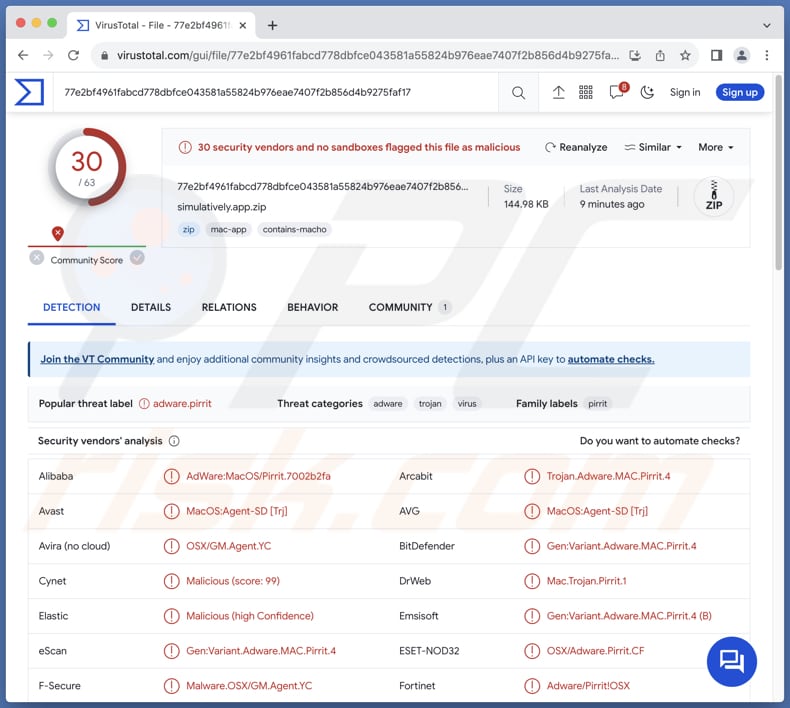
Szczegółowe informacje o adware Simulatively.app
Simulatively.app wyświetla natrętne reklamy, które mogą obejmować okienka pop-up, banery i inne formy uciążliwych reklam. Reklamy te mogą pojawiać się w samej aplikacji lub nakładać się na treści w innych aplikacjach lub witrynach. Interakcja z reklamami Simulatively.app może prowadzić użytkowników do potencjalnie złośliwych witryn.
Do tych miejsc docelowych mogą należeć strony internetowe, które nie posiadają odpowiednich środków bezpieczeństwa lub są skojarzone z podejrzanymi praktykami. Użytkownicy mogą przypadkowo znaleźć się na potencjalnie niebezpiecznych platformach, na których znajdują się złośliwe treści, próby wyłudzenia informacji lub oszustwa. Zaufanie reklamom Simulatively.app może prowadzić do strat finansowych, kradzieży tożsamości i innych problemów.
Ponadto reklamy wyświetlane przez Simulatively.app mogą być zaprojektowane tak, aby powodować nieoczekiwane pobrania i instalacje niechcianych, a nawet złośliwych aplikacji. Innym powodem, dla którego nie należy ufać Simulatively.app, jest to, że może on zbierać różne informacje.
Simulatively.app może zbierać informacje o użytkownikach, takie jak nawyki przeglądania, historia wyszukiwania i dane dotyczące interakcji z reklamami. Dodatkowo może zbierać informacje o urządzeniu, w tym o systemie operacyjnym i modelu, a także ewentualnie o lokalizacji dostępu. W poważniejszych przypadkach oprogramowanie reklamowe, takie jak Simulatively.app, może próbować zbierać nazwy użytkowników, hasła, dane karty kredytowej lub inne wrażliwe dane.
| Nazwa | Ads by Simulatively.app |
| Typ zagrożenia | Adware, malware Mac, wirus Mac |
| Nazwy wykrycia | Avast (MacOS:Agent-SD [Trj]), Combo Cleaner (Gen:Variant.Adware.MAC.Pirrit.4), ESET-NOD32 (OSX/Adware.Pirrit.CF), Kaspersky (Not-a-virus:HEUR:AdWare.OSX.Pirrit.ac), Pełna lista (VirusTotal) |
| Objawy | Twój Mac staje się wolniejszy niż zwykle, widzisz niechciane reklamy pop-up, jesteś przekierowywany na podejrzane strony internetowe. |
| Metody dystrybucji | Zwodnicze reklamy pop-up, instalatory bezpłatnego oprogramowania (sprzedaż wiązana), pobrania plików torrent. |
| Zniszczenie | Śledzenie przeglądarki internetowej (potencjalne problemy prywatności), wyświetlanie niechcianych reklam, przekierowania na podejrzane strony internetowe, utrata prywatnych informacji. |
| Usuwanie malware (Windows) |
Aby usunąć możliwe infekcje malware, przeskanuj komputer profesjonalnym oprogramowaniem antywirusowym. Nasi analitycy bezpieczeństwa zalecają korzystanie z Combo Cleaner. Pobierz Combo CleanerBezpłatny skaner sprawdza, czy twój komputer jest zainfekowany. Aby korzystać z w pełni funkcjonalnego produktu, musisz kupić licencję na Combo Cleaner. Dostępny jest 7-dniowy bezpłatny okres próbny. Combo Cleaner jest własnością i jest zarządzane przez RCS LT, spółkę macierzystą PCRisk. |
Więcej informacji o adware
Podsumowując, Simulatively.app jawi się jako aplikacja adware należąca do osławionej rodziny Pirrit, zaprojektowana do wyświetlania natrętnych reklam i stosowania zwodniczych metod promocyjnych. Biorąc pod uwagę charakter oprogramowania typu adware i możliwość zagrożenia dla użytkownika, zaleca się, aby użytkownicy niezwłocznie usunęli aplikację i zastosowali solidne środki bezpieczeństwa w celu zabezpieczenia się przed związanymi z tym zagrożeniami.
Przykładami podobnych aplikacji są AdminHelper, Illation.app i Finless.app.
Jak zainstalowano Simulatively.app na moim komputerze?
Oprogramowanie typu adware, takie jak Simulatively.app, jest często dołączane do pozornie nieszkodliwych programów. W takich przypadkach instalatory mają „Zaawansowane", „Niestandardowe" lub podobne ustawienia albo zaznaczone pola wyboru. Użytkownicy instalują adware po zakończeniu instalacji bez odznaczania niechcianych aplikacji (zmiany podanych ustawień).
Zwodnicze reklamy, wprowadzające w błąd przyciski pobierania lub fałszywe aktualizacje oprogramowania na stronach internetowych mogą również wprowadzić użytkowników w błąd i spowodować nieświadome pobranie i zainstalowanie adware. W innych przypadkach oprogramowanie reklamowe jest instalowane poprzez pliki do pobrania z sieci P2P, podejrzanych witryn, zewnętrznych programów pobierania i podobnych kanałów.
Jak uniknąć instalacji niechcianych aplikacji?
Pobieraj oprogramowanie i pliki wyłącznie z oficjalnych witryn i sklepów z aplikacjami. Unikaj korzystania z innych źródeł (np. sieci P2P i zewnętrznych sklepów z aplikacjami). Przed pobraniem jakiegokolwiek oprogramowania przeczytaj recenzje użytkowników i sprawdź oceny. Podczas instalacji usuń zaznaczenie/odznaczenie dodatkowego oprogramowania dołączonego do żądanych programów.
Unikaj klikania okienek pop-up i reklam oferujących aktualizacje oprogramowania, szczególnie jeśli pojawiają się na nieznanych stronach internetowych. Aktualizuj swój system operacyjny, przeglądarki i oprogramowanie zabezpieczające. Zainstaluj renomowane oprogramowanie zabezpieczające i regularnie skanuj system.
Jeśli twój komputer jest już zainfekowany Simulatively.app, zalecamy wykonanie skanowania za pomocą Combo Cleaner Antivirus dla Windows, aby automatycznie usunąć to adware.
Podczas usuwania Simulatively.app ważne jest, aby sprawdzić te foldery pod kątem jego składników (nazwy plików mogą się różnić w każdym folderze, ale każdy powinien zawierać „symulatywnie"):
- ~/Library/LaunchAgents
- /Library/LaunchDaemons
- /Library/LaunchAgents
- /Library/StartupItems
Ostrzeżenie wyświetlane przed zainstalowaniem aplikacji Simulatively.app:
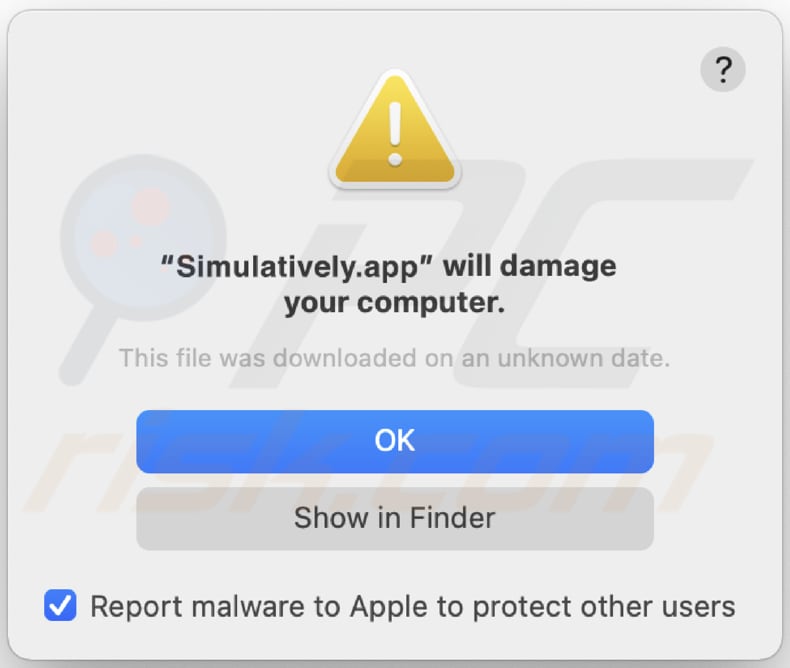
Tekst w tej wiadomości:
"Simulatively.app" will damage your computer.
This file was downloaded on an unknown date.
Natychmiastowe automatyczne usunięcie malware:
Ręczne usuwanie zagrożenia może być długim i skomplikowanym procesem, który wymaga zaawansowanych umiejętności obsługi komputera. Combo Cleaner to profesjonalne narzędzie do automatycznego usuwania malware, które jest zalecane do pozbycia się złośliwego oprogramowania. Pobierz je, klikając poniższy przycisk:
POBIERZ Combo CleanerPobierając jakiekolwiek oprogramowanie wyszczególnione na tej stronie zgadzasz się z naszą Polityką prywatności oraz Regulaminem. Aby korzystać z w pełni funkcjonalnego produktu, musisz kupić licencję na Combo Cleaner. Dostępny jest 7-dniowy bezpłatny okres próbny. Combo Cleaner jest własnością i jest zarządzane przez RCS LT, spółkę macierzystą PCRisk.
Szybkie menu:
- Czym jest Simulatively.app?
- KROK 1. Usuwanie plików i folderów powiązanych z Simulatively.app z OSX.
- KROK 2. Usuwanie reklam Simulatively.app z Safari.
- KROK 3. Usuwanie adware Simulatively.app z Google Chrome.
- KROK 4. Usuwanie reklam Simulatively.app z Mozilla Firefox.
Film pokazujący, jak usunąć adware i porywaczy przeglądarki z komputera Mac:
Usuwanie adware Simulatively.app:
Usuń potencjalnie niechciane aplikacje powiązane z Simulatively.app z twojego folderu „Aplikacje":

Kliknij ikonę Finder. W oknie Finder wybierz „Aplikacje". W folderze aplikacji poszukaj „MPlayerX", „NicePlayer" lub innych podejrzanych aplikacji i przeciągnij je do Kosza. Po usunięciu potencjalnie niechcianych aplikacji powodujących reklamy w Internecie przeskanuj komputer Mac pod kątem wszelkich pozostałych niepożądanych składników.
POBIERZ narzędzie do usuwania złośliwego oprogramowania
Combo Cleaner sprawdza, czy twój komputer został zainfekowany. Aby korzystać z w pełni funkcjonalnego produktu, musisz kupić licencję na Combo Cleaner. Dostępny jest 7-dniowy bezpłatny okres próbny. Combo Cleaner jest własnością i jest zarządzane przez RCS LT, spółkę macierzystą PCRisk.
Usuwanie plików i folderów powiązanych z ads by simulatively.app:

Kliknij ikonę Finder na pasku menu, wybierz Idź i kliknij Idź do Folderu...
 Poszukaj plików wygenerowanych przez adware w folderze /Library/LaunchAgents:
Poszukaj plików wygenerowanych przez adware w folderze /Library/LaunchAgents:

W pasku Przejdź do Folderu... wpisz: /Library/LaunchAgents
 W folderze "LaunchAgents" poszukaj wszelkich ostatnio dodanych i podejrzanych plików oraz przenieś je do Kosza. Przykłady plików wygenerowanych przez adware - "installmac.AppRemoval.plist", "myppes.download.plist", "mykotlerino.ltvbit.plist", "kuklorest.update.plist" itd. Adware powszechnie instaluje wiele plików z tym samym rozszerzeniem.
W folderze "LaunchAgents" poszukaj wszelkich ostatnio dodanych i podejrzanych plików oraz przenieś je do Kosza. Przykłady plików wygenerowanych przez adware - "installmac.AppRemoval.plist", "myppes.download.plist", "mykotlerino.ltvbit.plist", "kuklorest.update.plist" itd. Adware powszechnie instaluje wiele plików z tym samym rozszerzeniem.
 Poszukaj plików wygenerowanych przez adware w folderze /Library/Application Support:
Poszukaj plików wygenerowanych przez adware w folderze /Library/Application Support:

W pasku Przejdź do Folderu... wpisz: /Library/Application Support

W folderze "Application Support" sprawdź wszelkie ostatnio dodane i podejrzane foldery. Przykładowo "MplayerX" lub "NicePlayer" oraz przenieś te foldery do Kosza..
 Poszukaj plików wygenerowanych przez adware w folderze ~/Library/LaunchAgents:
Poszukaj plików wygenerowanych przez adware w folderze ~/Library/LaunchAgents:

W pasku Przejdź do Folderu... i wpisz: ~/Library/LaunchAgents

W folderze "LaunchAgents" poszukaj wszelkich ostatnio dodanych i podejrzanych plików oraz przenieś je do Kosza. Przykłady plików wygenerowanych przez adware - "installmac.AppRemoval.plist", "myppes.download.plist", "mykotlerino.ltvbit.plist", "kuklorest.update.plist" itp. Adware powszechnie instaluje szereg plików z tym samym rozszerzeniem.
 Poszukaj plików wygenerowanych przez adware w folderze /Library/LaunchDaemons:
Poszukaj plików wygenerowanych przez adware w folderze /Library/LaunchDaemons:

W pasku Przejdź do Folderu... wpisz: /Library/LaunchDaemons
 W folderze "LaunchDaemons" poszukaj wszelkich podejrzanych plików. Przykładowo: "com.aoudad.net-preferences.plist", "com.myppes.net-preferences.plist", "com.kuklorest.net-preferences.plist", "com.avickUpd.plist" itp. oraz przenieś je do Kosza.
W folderze "LaunchDaemons" poszukaj wszelkich podejrzanych plików. Przykładowo: "com.aoudad.net-preferences.plist", "com.myppes.net-preferences.plist", "com.kuklorest.net-preferences.plist", "com.avickUpd.plist" itp. oraz przenieś je do Kosza.
 Przeskanuj swój Mac za pomocą Combo Cleaner:
Przeskanuj swój Mac za pomocą Combo Cleaner:
Jeśli wykonałeś wszystkie kroki we właściwej kolejności, twój Mac powinien być wolny od infekcji. Aby mieć pewność, że twój system nie jest zainfekowany, uruchom skanowanie przy użyciu programu Combo Cleaner Antivirus. Pobierz GO TUTAJ. Po pobraniu pliku kliknij dwukrotnie instalator combocleaner.dmg, w otwartym oknie przeciągnij i upuść ikonę Combo Cleaner na górze ikony aplikacji. Teraz otwórz starter i kliknij ikonę Combo Cleaner. Poczekaj, aż Combo Cleaner zaktualizuje bazę definicji wirusów i kliknij przycisk "Start Combo Scan" (Uruchom skanowanie Combo).

Combo Cleaner skanuje twój komputer Mac w poszukiwaniu infekcji malware. Jeśli skanowanie antywirusowe wyświetla "nie znaleziono żadnych zagrożeń" - oznacza to, że możesz kontynuować korzystanie z przewodnika usuwania. W przeciwnym razie, przed kontynuowaniem zaleca się usunięcie wszystkich wykrytych infekcji.

Po usunięciu plików i folderów wygenerowanych przez adware, kontynuuj w celu usunięcia złośliwych rozszerzeń ze swoich przeglądarek internetowych.
Usuwanie strony domowej i domyślnej wyszukiwarki ads by simulatively.app z przeglądarek internetowych:
 Usuwanie złośliwych rozszerzeń z Safari:
Usuwanie złośliwych rozszerzeń z Safari:
Usuwanie rozszerzeń powiązanych z ads by simulatively.app z Safari:

Otwórz przeglądarkę Safari. Z paska menu wybierz "Safari" i kliknij "Preferencje...".

W oknie "Preferencje" wybierz zakładkę "Rozszerzenia" i poszukaj wszelkich ostatnio zainstalowanych oraz podejrzanych rozszerzeń. Po ich zlokalizowaniu kliknij znajdujących się obok każdego z nich przycisk „Odinstaluj". Pamiętaj, że możesz bezpiecznie odinstalować wszystkie rozszerzenia ze swojej przeglądarki Safari – żadne z nich nie ma zasadniczego znaczenia dla jej prawidłowego działania.
- Jeśli w dalszym ciągu masz problemy z niechcianymi przekierowaniami przeglądarki oraz niechcianymi reklamami - Przywróć Safari.
 Usuwanie złośliwych wtyczek z Mozilla Firefox:
Usuwanie złośliwych wtyczek z Mozilla Firefox:
Usuwanie dodatków powiązanych z ads by simulatively.app z Mozilla Firefox:

Otwórz przeglądarkę Mozilla Firefox. W prawym górnym rogu ekranu kliknij przycisk "Otwórz Menu" (trzy linie poziome). W otwartym menu wybierz "Dodatki".

Wybierz zakładkę "Rozszerzenia" i poszukaj ostatnio zainstalowanych oraz podejrzanych dodatków. Po znalezieniu kliknij przycisk "Usuń" obok każdego z nich. Zauważ, że możesz bezpiecznie odinstalować wszystkie rozszerzenia z przeglądarki Mozilla Firefox – żadne z nich nie ma znaczącego wpływu na jej normalne działanie.
- Jeśli nadal doświadczasz problemów z przekierowaniami przeglądarki oraz niechcianymi reklamami - Przywróć Mozilla Firefox.
 Usuwanie złośliwych rozszerzeń z Google Chrome:
Usuwanie złośliwych rozszerzeń z Google Chrome:
Usuwanie dodatków powiązanych z ads by simulatively.app z Google Chrome:

Otwórz Google Chrome i kliknij przycisk "Menu Chrome" (trzy linie poziome) zlokalizowany w prawym górnym rogu okna przeglądarki. Z rozwijanego menu wybierz "Więcej narzędzi" oraz wybierz "Rozszerzenia".

W oknie "Rozszerzenia" poszukaj wszelkich ostatnio zainstalowanych i podejrzanych dodatków. Po znalezieniu kliknij przycisk "Kosz" obok każdego z nich. Zauważ, że możesz bezpiecznie odinstalować wszystkie rozszerzenia z przeglądarki Google Chrome – żadne z nich nie ma znaczącego wpływu na jej normalne działanie.
- Jeśli nadal doświadczasz problemów z przekierowaniami przeglądarki oraz niechcianymi reklamami - PrzywróćGoogle Chrome.
Często zadawane pytania (FAQ)
Jakie szkody może wyrządzić adware?
Oprogramowanie reklamowe może powodować szkody, spowalniając działanie, zakłócając przeglądanie za pomocą natrętnych reklam, przejmując ustawienia przeglądarki, wzbudzając obawy dotyczące prywatności poprzez zbieranie danych i narażając użytkowników na zagrożenia bezpieczeństwa.
Co robi adware?
Zwykle wyświetla użytkownikom irytujące (natrętne) reklamy. Może także zbierać dane i działać jako porywacz przeglądarki.
Jak twórcy oprogramowania reklamowego generują przychody?
Twórcy adware generują przychody głównie poprzez programy partnerskie. Zarabiają prowizje na podstawie interakcji użytkownika z reklamami, takich jak kliknięcia, instalacje lub inne pożądane działania.
Czy Combo Cleaner usunie adware Simulatively.app?
Combo Cleaner przeprowadza dokładne skanowanie systemów komputerowych, skutecznie usuwając aplikacje typu adware. Próba ręcznego usunięcia bez polegania na programach zabezpieczających może być nieskuteczna, ponieważ resztkowe pliki mogą pozostać nawet po pozornym usunięciu oprogramowania reklamowego.
Udostępnij:

Tomas Meskauskas
Ekspert ds. bezpieczeństwa, profesjonalny analityk złośliwego oprogramowania
Jestem pasjonatem bezpieczeństwa komputerowego i technologii. Posiadam ponad 10-letnie doświadczenie w różnych firmach zajmujących się rozwiązywaniem problemów technicznych i bezpieczeństwem Internetu. Od 2010 roku pracuję jako autor i redaktor Pcrisk. Śledź mnie na Twitter i LinkedIn, aby być na bieżąco z najnowszymi zagrożeniami bezpieczeństwa online.
Portal bezpieczeństwa PCrisk jest prowadzony przez firmę RCS LT.
Połączone siły badaczy bezpieczeństwa pomagają edukować użytkowników komputerów na temat najnowszych zagrożeń bezpieczeństwa w Internecie. Więcej informacji o firmie RCS LT.
Nasze poradniki usuwania malware są bezpłatne. Jednak, jeśli chciałbyś nas wspomóc, prosimy o przesłanie nam dotacji.
Przekaż darowiznęPortal bezpieczeństwa PCrisk jest prowadzony przez firmę RCS LT.
Połączone siły badaczy bezpieczeństwa pomagają edukować użytkowników komputerów na temat najnowszych zagrożeń bezpieczeństwa w Internecie. Więcej informacji o firmie RCS LT.
Nasze poradniki usuwania malware są bezpłatne. Jednak, jeśli chciałbyś nas wspomóc, prosimy o przesłanie nam dotacji.
Przekaż darowiznę
▼ Pokaż dyskusję